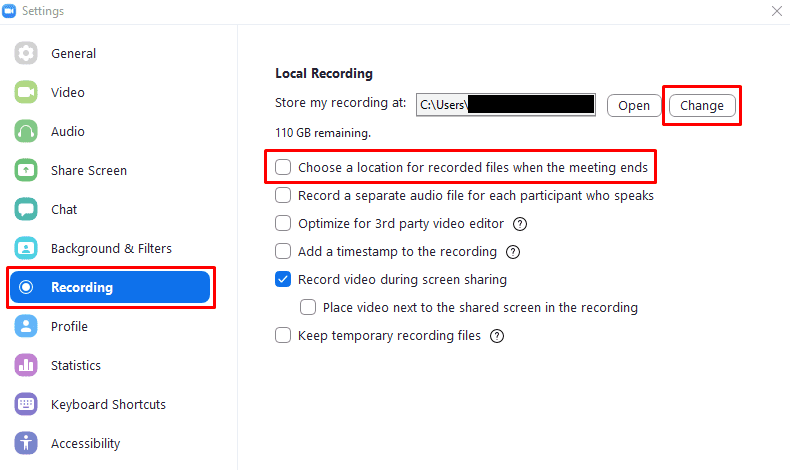Mõnikord soovite Zoomi kõne või koosoleku ajal toimuvat salvestada. On palju põhjuseid, miks soovite koosolekut salvestada, alates pere sulgemise hetkest kuni võimaluseni kontrollida, kas teie loengukonspektid on õiged.
Näpunäide. Enne millegi salvestamist tuleb meeles pidada, et selle tagamiseks on head kombed inimesed teavad, et neid salvestatakse, kui teil on plaanis salvestist jagada, eriti sellel internet. Lisaks võib mõne koosoleku salvestamisel ja jagamisel tekkida lepingulisi või juriidilisi probleeme.
Muidugi, kui salvestate koosolekut, tuleb salvestus kuhugi salvestada. Vaikimisi salvestab Zoom salvestised teie kausta "Dokumendid" kausta nimega "Suum". Kui teie C-draivis pole ruumi või kui soovite lihtsalt salvestisi kuhugi mujale salvestada, saate seda Zoomi seadetes üsna lihtsalt teha. Seadetele juurdepääsemiseks klõpsake paremas ülanurgas oma kasutajaikooni ja seejärel nuppu "Seaded".
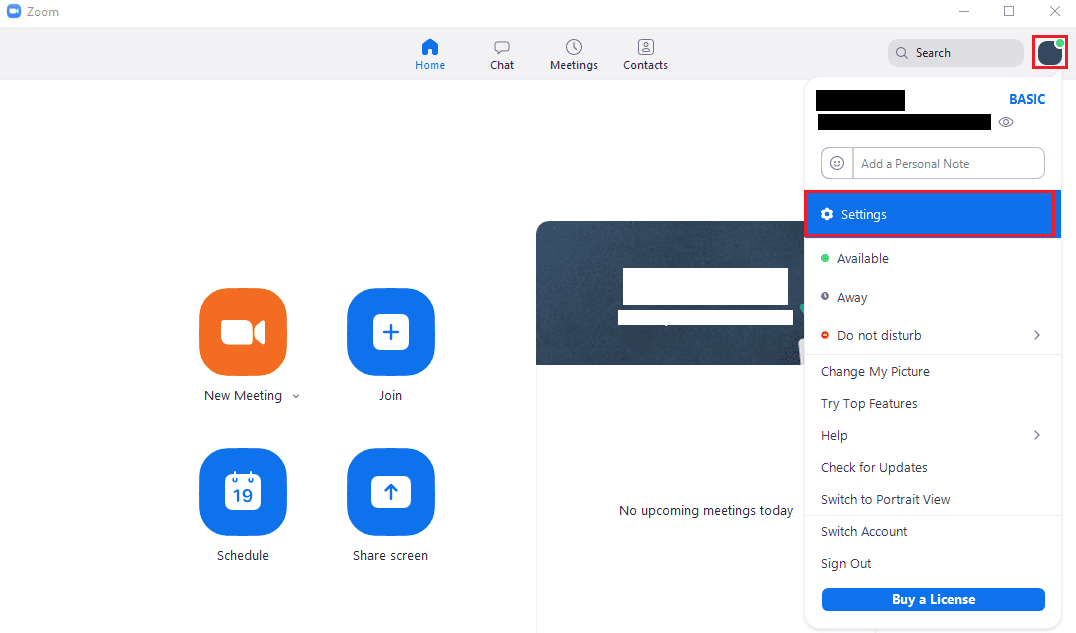
Kui olete seadetes, minge vahekaardile "Salvestamine". Salvestiste vaikesalvestuskoha muutmiseks klõpsake paremas ülanurgas nuppu "Muuda", seejärel sirvige kataloogi, mida soovite kasutada. Kui soovite, et teilt küsitaks iga kord, kui salvestate salvestise, märkige ruut "Valige koosoleku lõppedes salvestatud failide asukoht".
Märkus. Peaksite veenduma, et konfigureeritud asukohas oleks piisavalt vaba salvestusruumi; videofailid võivad võtta väga kiiresti palju ruumi.
Näpunäide. Soovitatav on salvestada kohalikule kõvakettale, kuna aeglase Interneti-ühenduse korral võib Zoomil olla raskusi video pilveteenustesse üleslaadimisega piisavalt kiiresti.